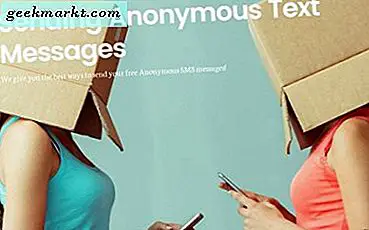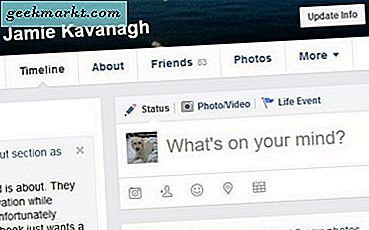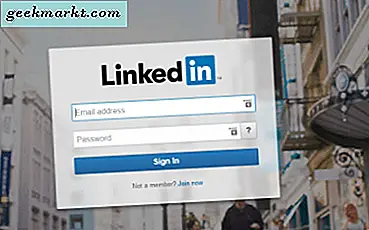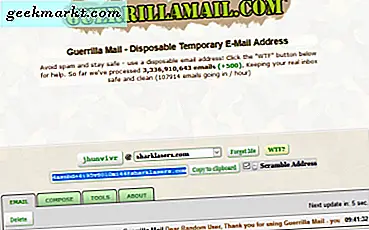Vi använder alla Webbkamera, vare sig det är slumpmässiga videosamtal, möten eller intervjuer. Och för det, vad du har att göra med din galna lilla bärbara kamera. Nyligen satt jag fast i ett möte med min webbkameran fungerar inte och sedan slog idén. Vad händer om jag kan använda min telefons kamera som webbkamera? För tillfället hittade jag en app men det var en slags buggy. Så jag sökte efter en bra app som verkligen kunde lösa mitt problem.
Nedan är listan över appar som kan göra det möjligt för din telefon att fungera som en webbkamera. Dessa appar är både för Android och iOS och fungerar på både Mac och Windows. Låt oss börja.
Läsa:Överbrygga klyftan mellan Windows och Android
Använd telefonkamera som webbkamera för PC och Mac
Innan vi börjar med apparna är det viktigt att veta hur man ansluter telefonkameran till klientappen. Dessa appar som nämns nedan fungerar på en klientservermodell. Så att ansluta dem är en standardprocess. För att visa att jag kommer att använda IP WebCam-mobilappen och för testning kommer vi att använda Skype-skrivbordsapplikationen.
Hur du ansluter din telefonkamera
1. Ladda ner och installera IP WebCam-appen på din mobiltelefon. Öppna nu appen och navigera längst ner på skärmen och tryck på “Starta server”.
Se till att din telefon och dator har samma Wi-Fi-nätverk.
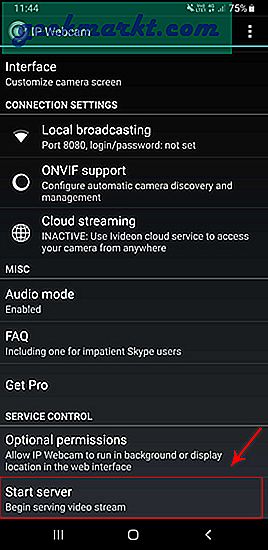
2. När du har startat servern på telefonen ser du webbadressen för att ansluta. I mitt fall är webbadressen "http://192.168.1.136:8080" som du kan se nedan.
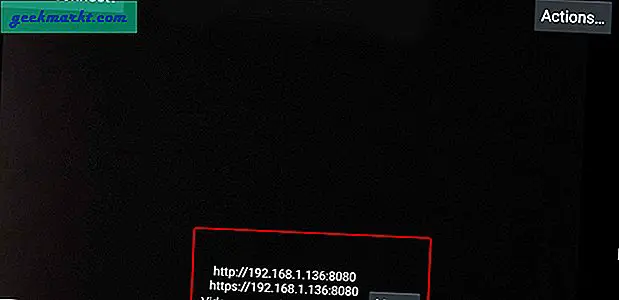
Denna URL används för att styra mobilkameran via din PC eller Mac. Du måste ange URL: en i webbläsaren så får du alla kamerakontroller och inställningar.
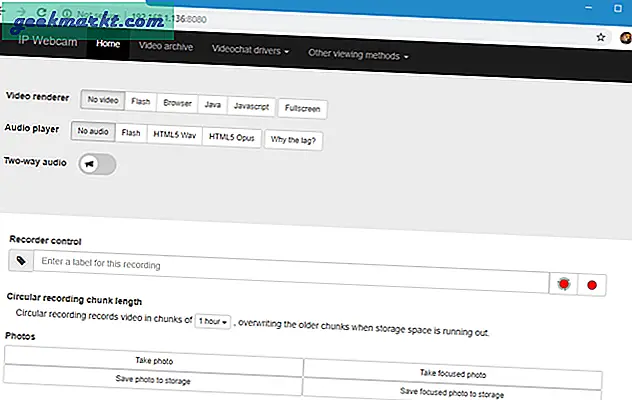
3. För att ställa in din smarttelefonkamera som en IP-webbkamera måste du ladda ner och installera skrivbordsappen. När du är klar skriver du “Konfigurera IP-kameraadapter”På startmenyn och klicka på den.
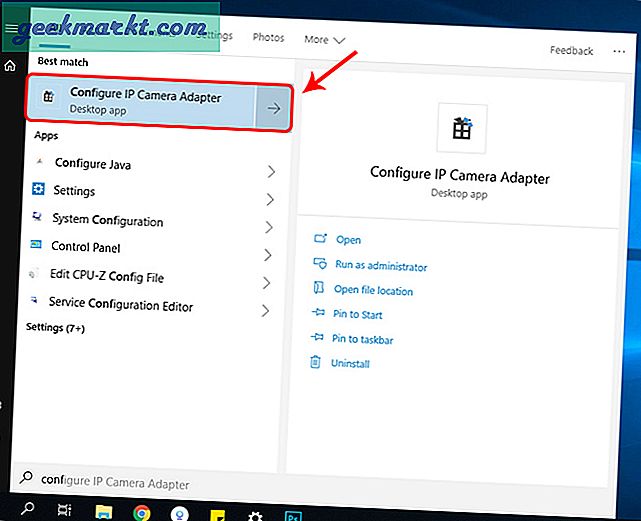
4. På skrivbordsprogrammet skriver du samma URL som visas i mobilappen. Suffixa webbadressen med “/ videofeed”. Slutligen ska webbadressen se ut som "http://192.168.1.136:8080/videofeed".
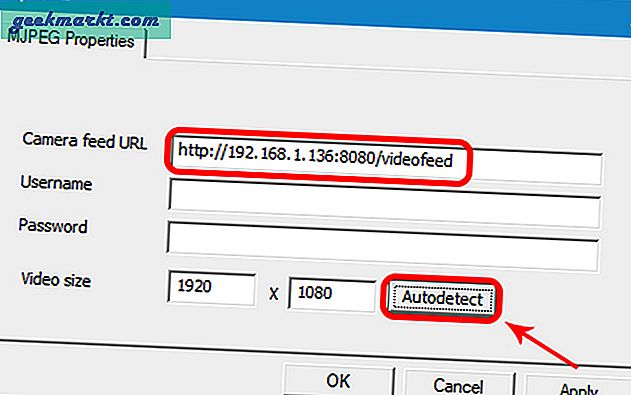
5. När du har angett URL: n trycker du på knappen “Auto Detect” för att testa anslutningen. Om anslutningen lyckas får du följande meddelande.
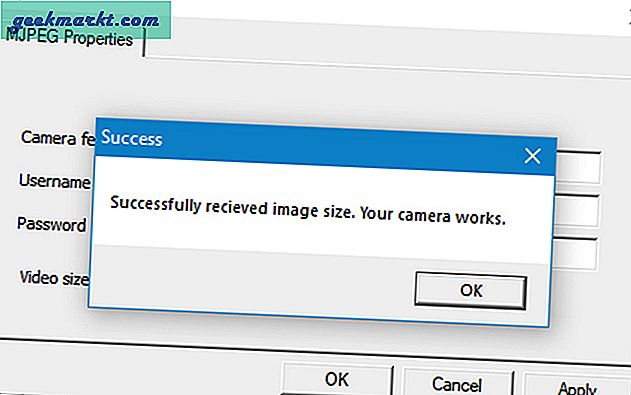
6. Om anslutningen lyckas klickar du på knappen "Använd" för att registrera ändringarna.
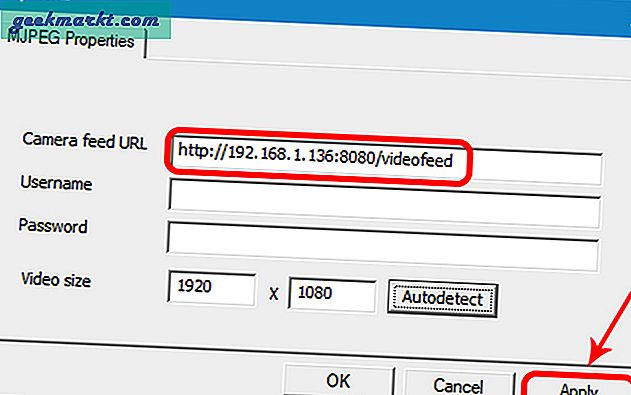
7. Därefter måste vi ställa in vår mobila webbkamera som standardkamera i Skype. För att göra det öppnar du Skype Desktop-appen och klickar på de tre punkterna längst upp till vänster. Klicka på Inställningar från den utökade menyn.
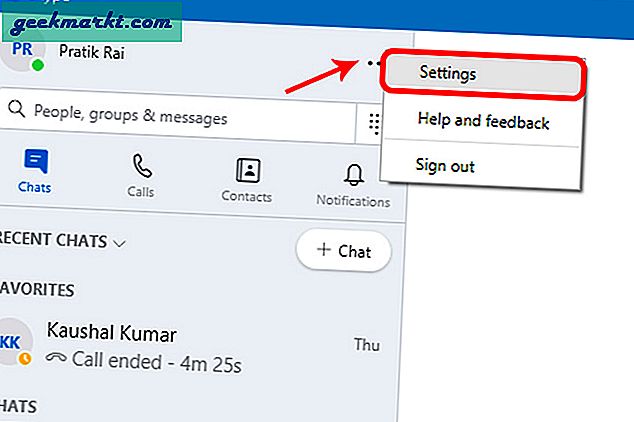
8. Gå till fliken “Ljud och video” i inställningsmenyn för att ändra videoinställningarna.
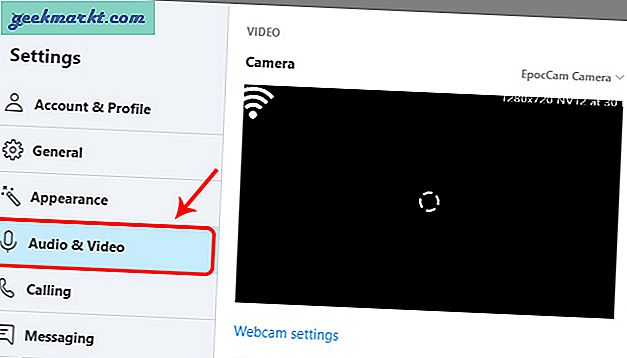
9. Från videoinställningarna ändrar du kameran från “HD Webcam” till “MJPEG Camera”. Detta ska strömma videoflöden från din telefon. Nu kan du använda telefonens kamera som webbkamera på Skype.
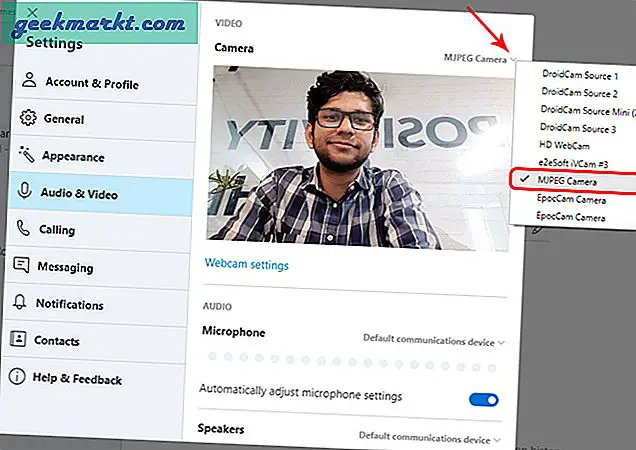
Appar för att använda telefonen som WebCam
1. IP Camera Lite
De flesta av iOS-webbkameraapparna är antingen betalda eller fungerar bara inte. IP Camera Lite är ett undantag bland dessa, det är en av de gratis webbkameraapparna på iOS som fungerar. Appgränssnittet är traditionellt och du hälsas med en tom skärm. Längst ner på skärmen har du en knapp med namnet “Slå på IP-kameraserver”. Klicka på den, telefonkameran och webbkameraservern startas med en anslutnings-URL på skärmen.
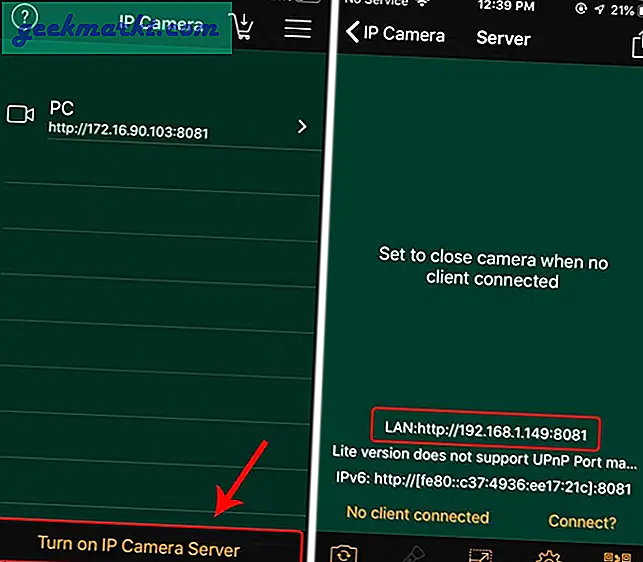
Därefter måste du ansluta via webbläsaren. IP Camera Lite har också en stationär app men vi kommer lite till det. Ange bara webbadressen som tillhandahålls i telefonens kameraprogram, du kommer att bli ombedd att logga in. Som standard är användarnamnet och lösenordet ”admin” (kan konfigureras i mobilappen). Videoströmmen fungerar bra, men det finns en märkbar fördröjning i filmen. IP Camera Lite fungerar för de flesta webbaserade videosamtalstjänster som Skype, Team Viewer, Slack, etc.
IP Camera Lite är den bästa appen du kan få för iOS. I den fria versionen får du dock en vattenstämpel längst upp till höger. Dessutom fungerar inte skrivbordsprogrammet för IP Camera Lite. I mina tester slutade det inte svara mest. Så jag skulle inte rekommendera att använda skrivbordsappen som ger upphov till ett stort problem. Det fungerar inte med stationära appar som Skype for Desktop.
Vad är bra?
- Webbappen fungerar felfritt med en liten fördröjning
- Alternativ för att till och med dela din smartphones mikrofon
Vad är det inte?
- Inget alternativ för att välja videokameraupplösning
- Vattenstämpel på videofilmerna i den fria varianten
- Desktop-appen fungerar inte, därför kan du bara använda den med webbaserade videokonferensappar
Premiumfunktioner ($ 1,99): Ingen vattenstämpel, videoinspelning uppladdning via FTP eller One Drive, E-postavisering, vidarebefordran av port etc.
Plattform: Windows, iOS, macOS, Android.
Ladda ner IP Camera Lite (Android | iOS | Windows | macOS)
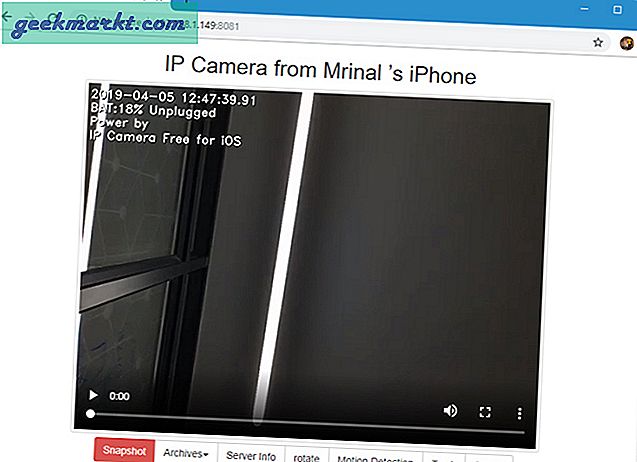
2. IP-webbkamera
IP-webbkamera är en annan webbkamera-app för Android och Windows. Gränssnittet för appen är ganska ortodoxt med inställningsmenyn som startsida. Du kan välja att ställa in ett inloggningslösenord för klientappen och önskad port. Som standard är porten 8080. Det bästa är IP-webbkamera som stöder strömning upp till maximal kameraupplösning. Så om din smarttelefonkamera kan spela in 4k-videor kan du också strömma i 4k.
Installationen liknar IP Camera lite. Du kan ansluta till telefonens kamera via en webbläsare eller skrivbordsprogram. Men tack och lov fungerar skrivbordsapplikationen här felfritt. Du kan ställa in videoupplösningen via mobilappen och klientens skrivbordsapp. Andra funktioner handlar om att använda telefonen som CCTV-kamera, förhandsgranskning av levande bilder, nedladdning av bilder etc.
Anslutningsprocessen på IP-webbkameran är smidig, men du får inte grundläggande funktioner i smartphone-appen. Som om du inte kan vända mellan den bakre och främre kameran. Du måste istället gå till webbportalen för att göra detta.
Vad är bra?
- Alternativ för att använda din telefonkamera som CCTV
- Live förhandsvisning av bilder på webbportalen
- Möjlighet att ladda ner smarttelefonkamerans bilder
Vad är det inte?
- Smartphone-appen har inte grundläggande funktioner som bläddringskamera, inställningsupplösning
Premiumfunktioner ($ 4): Videofilmer laddas upp till Dropbox eller SFTP-server, ljudinspelning och streaming.
Plattform: Windows, Android.
Ladda ner IP-webbkamera (Android | Windows)
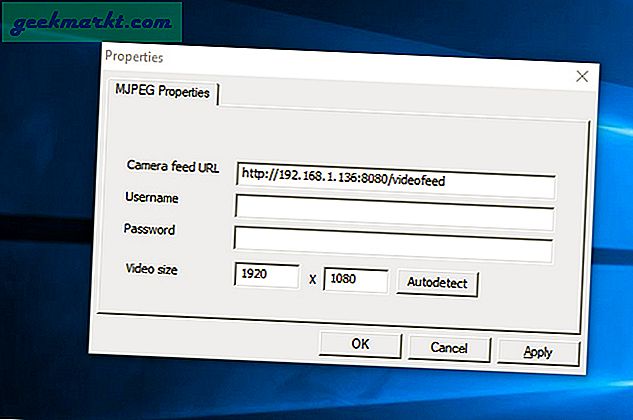
3. DroidCam
DroidCam är ett litet webbkameraverktyg men med några extra funktioner. Till skillnad från andra appar är gränssnittet för DroidCam ganska grundläggande. Så snart du öppnar appen hälsas du med anslutningsinformationen. I likhet med de andra apparna kan du ändra referenser såväl som portnummer.
Du kan också ansluta till mobilappen via webbläsaren eller skrivbordsapplikationen. DroidCam erbjuder också ytterligare alternativ för anslutning via USB eller Wi-Fi. Det är ett utmärkt alternativ eftersom latensen när den är ansluten via USB är obetydlig. Appen stöder en upplösning på endast upp till 480p i gratisversionen. Det ger också ett extra alternativ att hålla kameran vaken i bakgrunden. Detta gör webbkameran väldigt lömsk och du kan använda den för att övervaka barn.
Appanslutningen är en av de bästa som finns men den saknar grundläggande kontroller. Du kan inte vända kameran när du har upprättat anslutningen. Upplösningen är också begränsad till 480p i den fria versionen.
Vad är bra?
- Ger ytterligare anslutningsalternativ som Hotspot och USB
- Smartphone-applikationen kan också fungera i bakgrunden
Vad är det inte?
- Gratis variant erbjuder en maximal upplösning på 480p
- Det går inte att vända kameran när anslutningen har upprättats
Premium-funktioner:Inga annonser, högupplöst videostöd (upp till 720p i HD-läge), experimentellt "FPS Boost" -alternativ för upp till 2x bildrutorna.
Plattform: Windows, Linux, Android.
Ladda ner DroidCam trådlös webbkamera (Windows | Linux | Android)
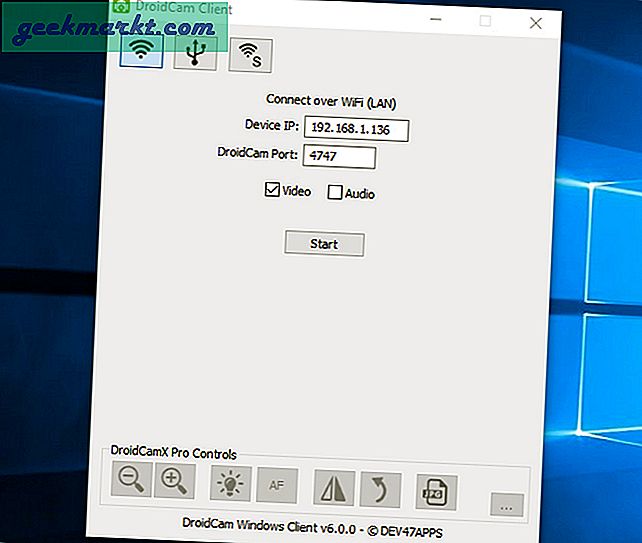
Läsa:7 bästa Airdrop-alternativ för Android, iOS och Windows
4. iVCam
iVCam är den enda appen i segmentet med mer av ett modernt gränssnitt. Så snart du öppnar appen börjar iVCam söka efter den bärbara datorn med klientappen i det lokala nätverket. En gång upptäcker den appen som kameragränssnittet öppnas. iVCam har en av de smidigaste anslutningsprocesserna i listan.
Kameragränssnittet här är ganska unikt från de andra 3. Det stöder svepningsgester. Du kan svepa åt vänster / höger för att justera ISO, upp / ner för att justera exponeringen och nypa för att zooma. Gesterna är praktiska och allt-i-allt är app-gränssnittet ganska intuitivt. Den berättar om nätverksanslutningen och har till och med en automatisk återanslutningsfunktion. Utöver det kan du också ansluta flera enheter till din iPhone. På så sätt sänder den samma videoström till alla enheter.
Den totala upplevelsen av appen är underbar med bara ett större klagomål. Du får helskärmsannonser mellan videostreaming. Jag menar, du kan leva med bannerannonser och vattenstämpel men helskärmsannonser är en affärsbrytare.
Vad är bra?
- Smartphone-kamera-appen är den mest intuitiva i den här listan
- Automatisk detektering av smarttelefonkameran i LAN
- Smartphone-appen stöder pekgester för att ändra ISO, zoomnivå osv
- Alternativ för att ansluta flera skrivbord till en enda smarttelefonkamera
Vad är det inte?
- Helskärmsannonser
Premiumfunktioner (7,99 USD): Inga annonser och vattenstämpel.
Plattform: Windows, iOS.
Ladda ner iVCam (iOS | Windows)
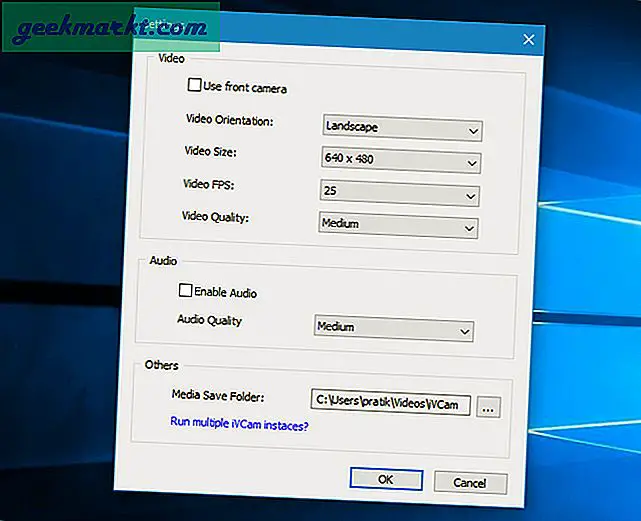
Vilken ska du välja?
Om du använder en iPhone med en PC eller Mac är IP Camera Lite ett bra alternativ. Om du har ett Windows-system och en iPad eller iPhone, överväga att köpa premiumversionen av iVCam. För kombinationen Android och Windows fungerar IP-webbkamera bäst. Du får tydliga bilder i högsta upplösning och utan vattenstämpel.
För frågor eller problem, kommentera nedan och låt mig veta.
Läs också:Topp 5 bästa skärminspelningsprogramvara för macOS (gratis)